Cyborg Hawk Linux – Apresentação e Tutorial de Instalação
Cyborg Hawk Linux – Apresentação e Tutorial de Instalação
Neste artigo vamos apresentar o Cyborg Hawk Linux, uma distribuição para pentest (testes de penetração) baseada em Ubuntu, que conta com inúmeras ferramentas para Hackers Éticos e quem trabalha com Segurança Digital, Testes de Penetração e Análise Forense Digital, entre outras aplicações.
Essa distro possui mais de 750 ferramentas distintas, divididas em várias categorias, como:
- Análise de Vulnerabilidades
- Toolkits de Exploitation
- Escalação de Privilégios
- Relatórios
- Engenharia Reversa
- Análise Forense
- Ferramentas para Segurança Wireless
- Ferramentas para RFID e NFC
- Segurança em Dispositivos Móveis
- Análise de Malware
- Scanners de Rede
- Análise de Pacotes
E muitas mais.
O site oficial do projeto é o http://cyborg.ztrela.com, e você pode baixar a imagem iso para instalação na página http://cyborg.ztrela.com/download.php. Por enquanto somente a versão de 64 bits está disponível, mas os desenvolvedores prometem uma versão de 32 bits em breve.
Após realizar o download, vamos à instalação do sistema. Vou usar uma máquina virtual para isso, e é importante notar que o sistema pede um disco rígido de no mínimo 22 GB de capacidade para a instalação.
Instalação
1. Dê o boot no sistema – você verá a tela de boas-vindas a seguir. É possível entrar no modo Live para testar o sistema antes de instalá-lo, ou iniciar o instalador diretamente com a opção “install – start the installer directly“.
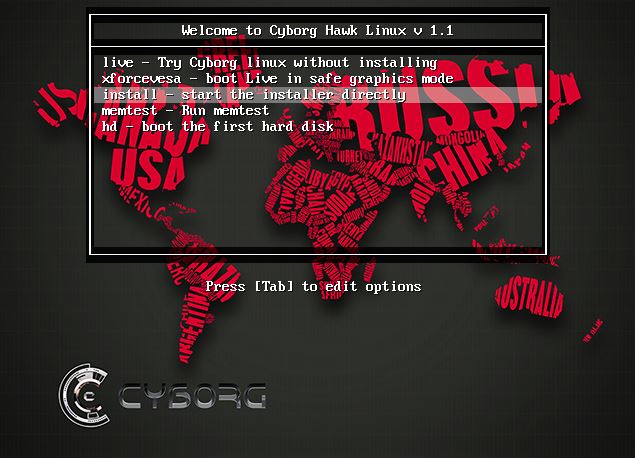
2. Na tela seguinte entre com o usuário “cyborg” (sem as aspas) e pressione Enter:
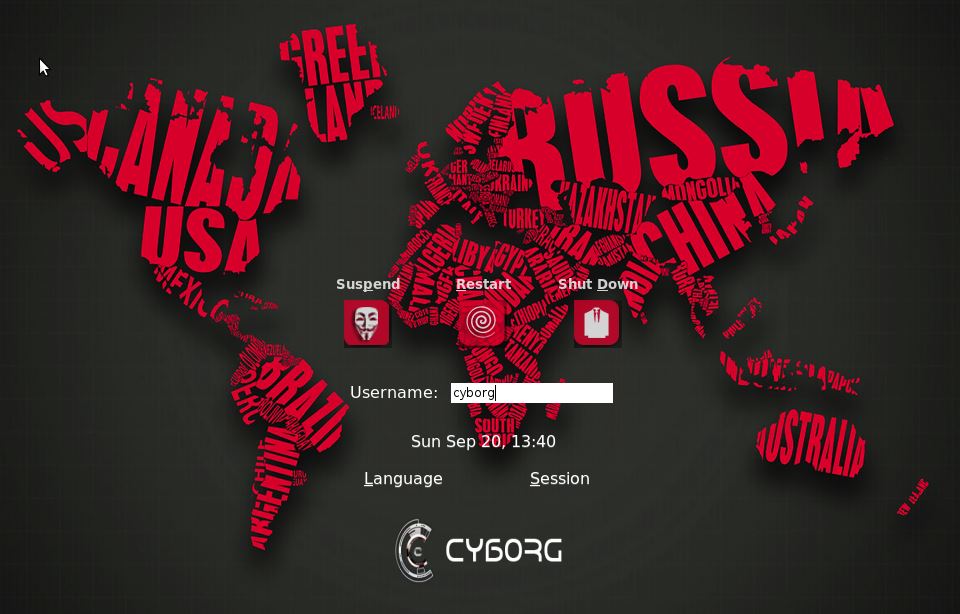
3. E então, entre com a senha padrão, que é “toor” (sem as aspas), e pressione Enter novamente:
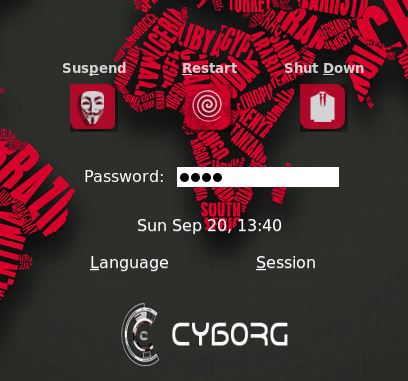
4. Apesar de eu ter escolhido a opção “install – start the installer directly“, isso não ocorreu – o sistema foi inicializado no modo Live CD. Então, para iniciar o instalador, dê um duplo clique no ícone “Install Cyborg Hawk Linux“, no canto superior esquerdo da tela.
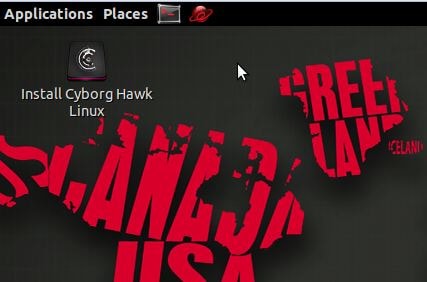
5. O instalador será iniciado. Na primeira tela, selecione o idioma a utilizar no processo de instalação – no caso, Português do Brasil – e clique em Continuar:
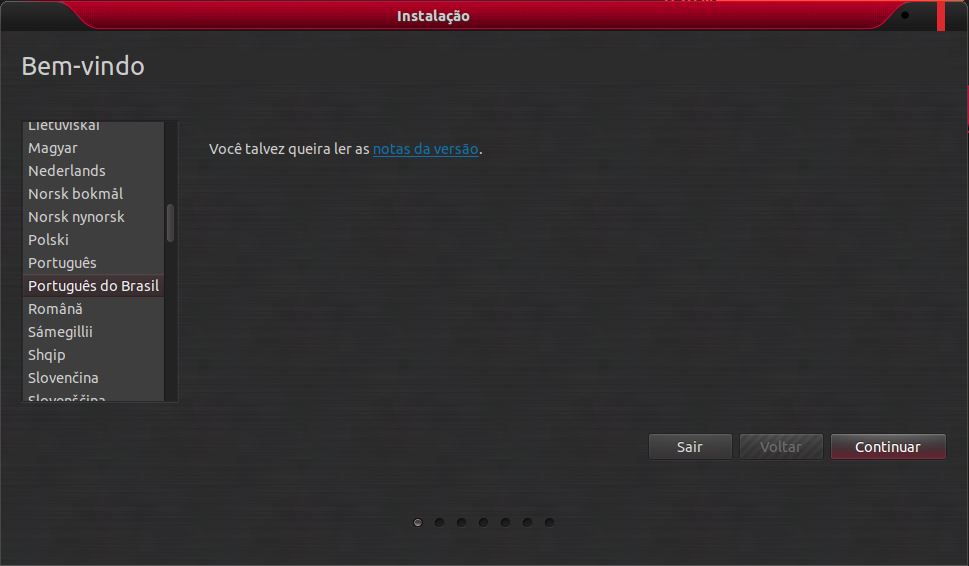
6. Na tela seguinte, marque a opção “Baixar atualizações enquanto instala” e cloque no botão Continuar:
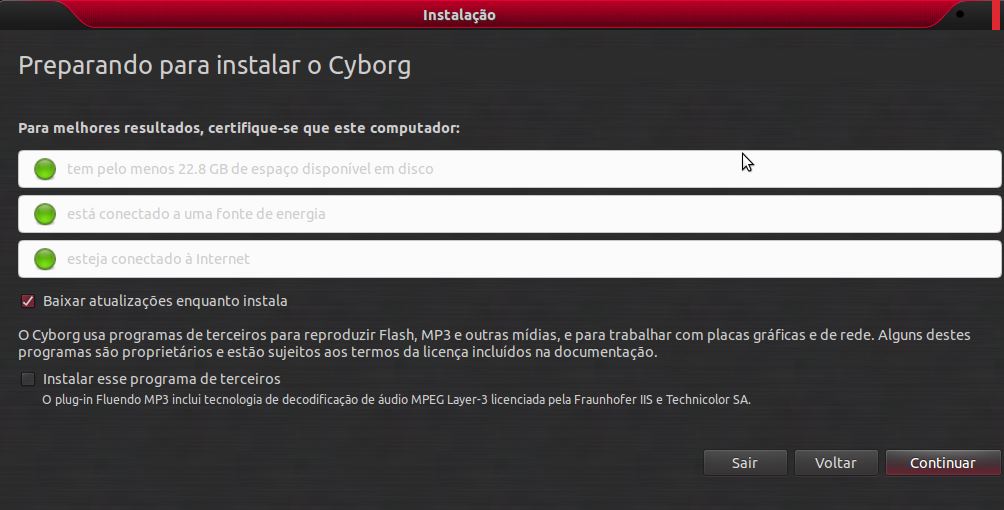
7. Na tela seguinte, vamos escolher a forma de particionamento do disco. Vou escolher a opção “Apagar disco e reinstalar o Cyborg“. Se você quiser, pode escolher as opções para criptografar a nova instalação do Cyborg para segurança ou ainda usar LVM.
Clique então em Instalar:
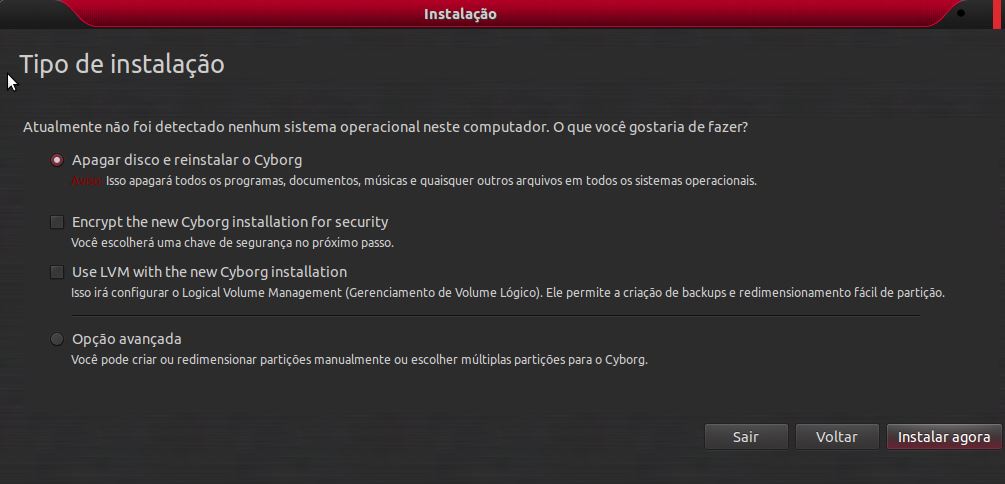
8. Para finalizar o particionamento e formatação dos discos, clique em Continuar na tela seguinte:

9. Na tela seguinte, selecione sua localização para configuração do Fuso Horário, e clique no botão Continuar:
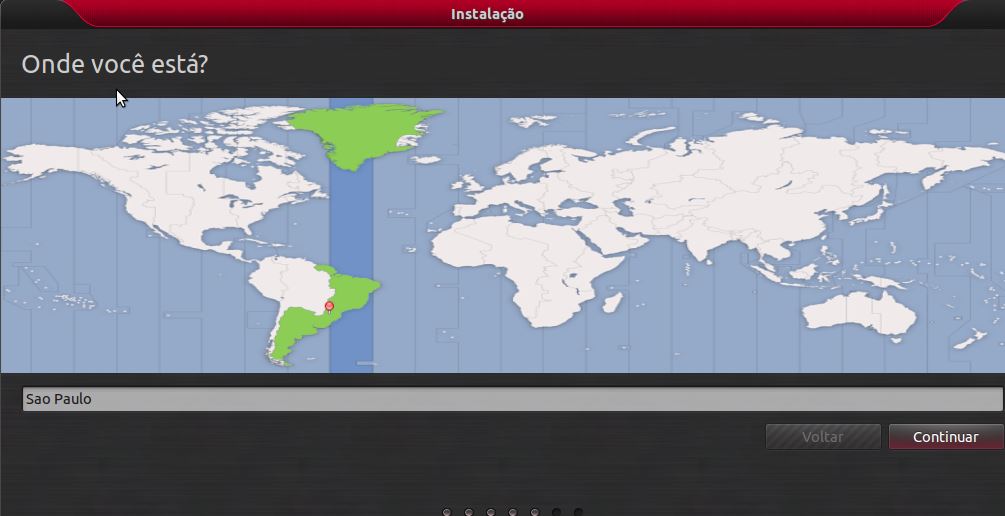
10. Selecione o Layout do teclado e clique em Continuar:
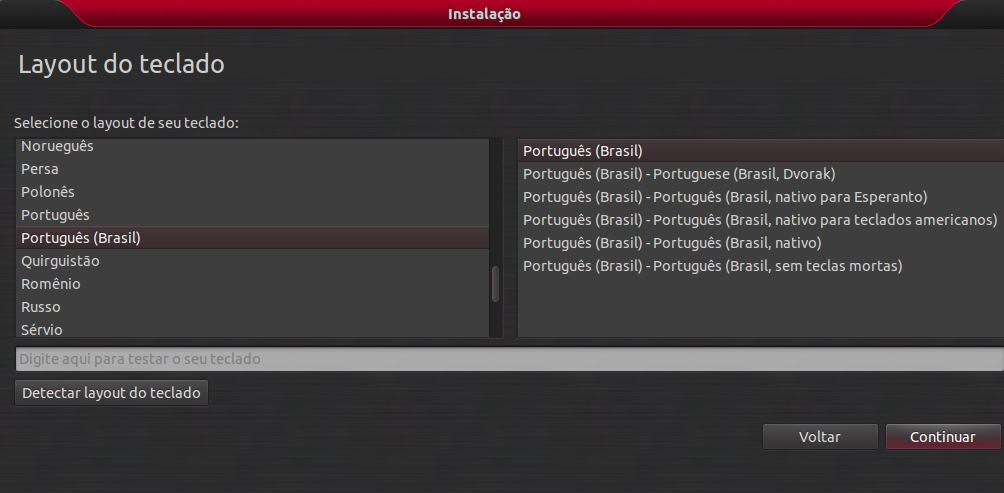
11. Aguarde enquanto a instalação do sistema é realizada. Esse processo pode levar vários minutos.
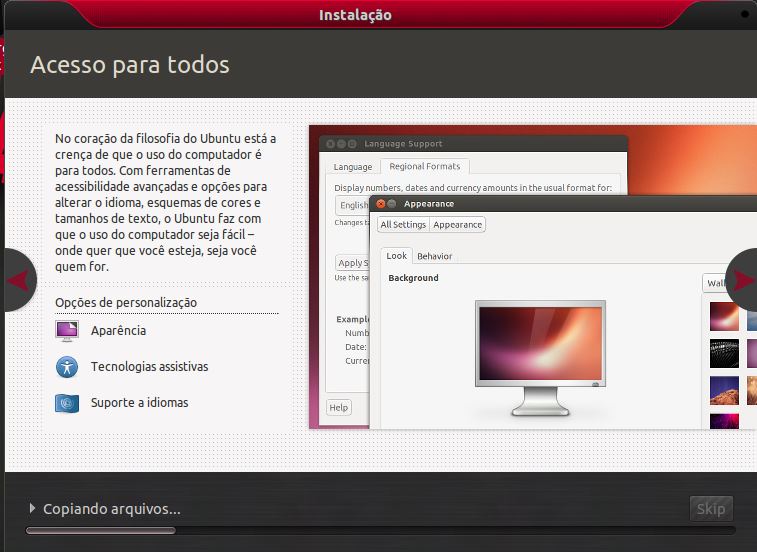
12. Após o término da instalação, retire o DVD do drive (ou desmonte a imagem iso) e clique em Reiniciar agora para testar o novo sistema instalado:
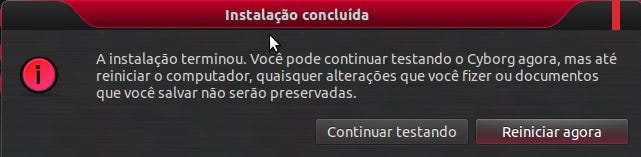
13. Ao reiniciar, escolha a opção “*Cyborg GNU/Linux“, e pressione Enter:

14. Para efetuar login entre com o nome de usuário “cyborg” (sem as aspas) e pressione Enter:
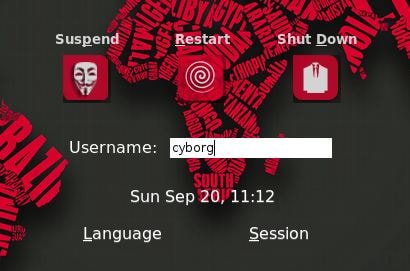
15. E então digite a senha padrão (que você pode alterar posteriormente) “toor” (se as aspas). Pressione Enter:
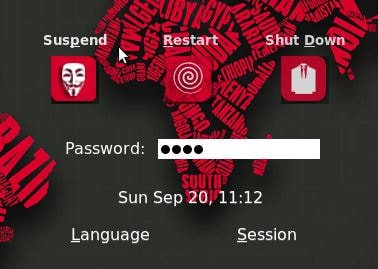
16. Eis nosso sistema Cyborg Hawk instalado, e prontinho para ser explorado:
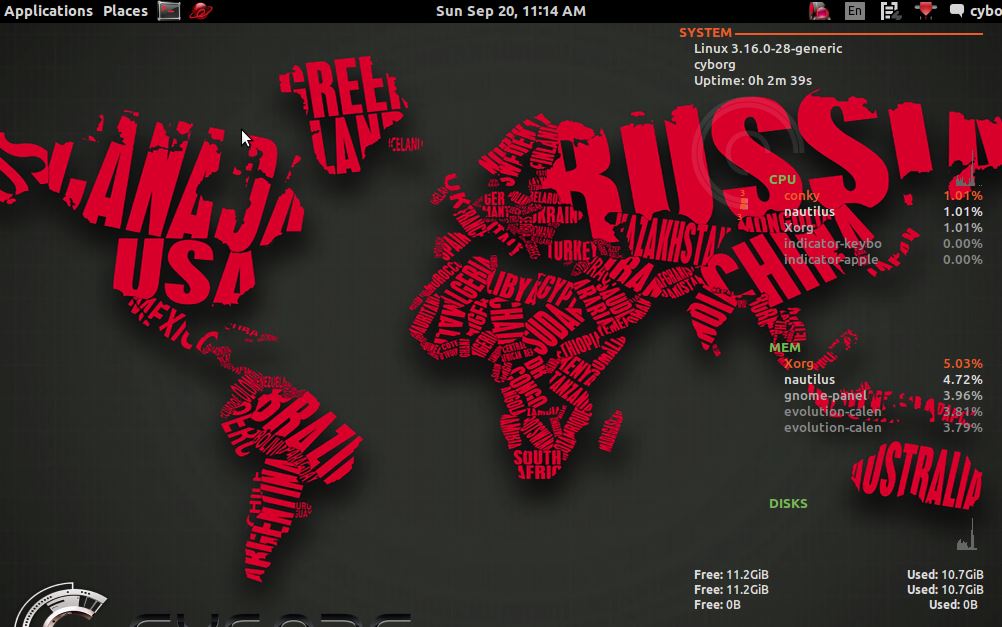
17. Clicando no menu Applications, temos acesso às ferramentas oferecidas pelo sistema. Por exemplo, na opção Cyborg ficar localizadas a maioria das ferramentas de segurança disponíveis, divididas em categorias, como podemos ver na tela a seguir:
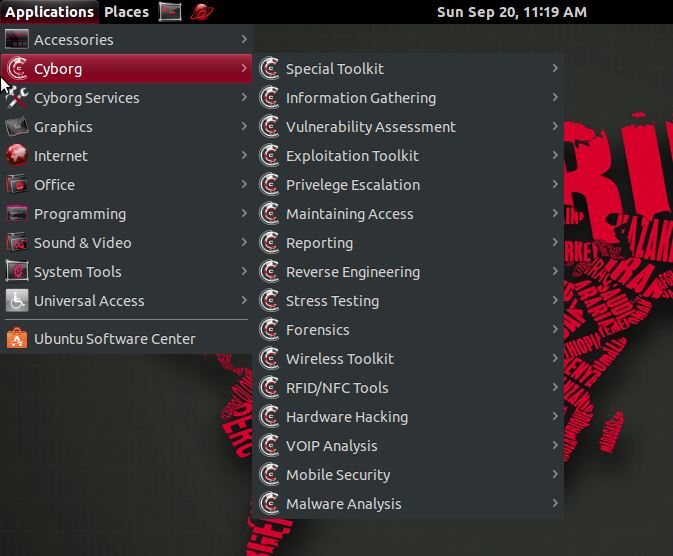
18. Já na opção Cyborg Services podemos acessar os diversos serviços do sistema operacional, como servidor Web, bancos de dados MySQL e Postgresql, SSH, framework Metasploit e outros:
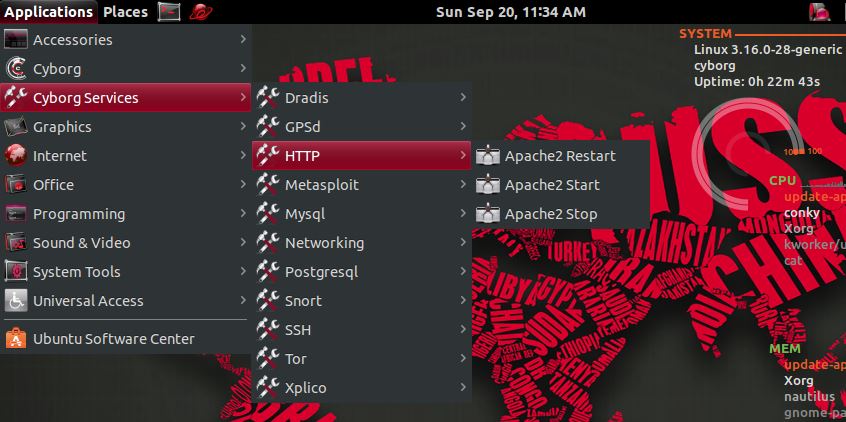
19. E na opção Internet há mais uma boa quantidade de softwares muito úteis, como o Angry IP Scanner, Ettercap, Maltego, Tor, Wireshark e Zenmap:
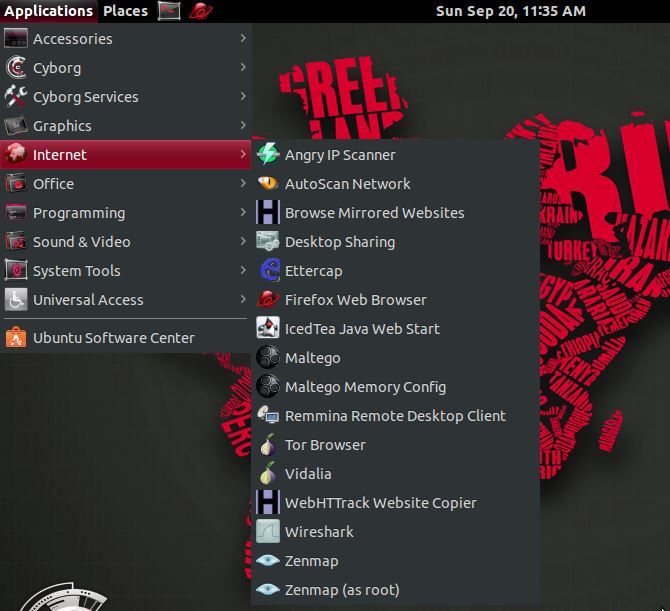
É isso aí! Há muitas ferramentas para serem exploradas no Cyborg Hawk Linux. Em diversos outros artigos vamos explorá-las – e não somente nessa distribuição, mas também em outras distros do gênero, como o BackBox Linux e o famoso Kali Linux.
Até lá!





Hoje, fui baixar mas a página está com erro 500 (Internal Server).
É Josué, eu ia gravar um vídeo para colocar no canal do YouTube, mas me deparei com esse erro também. A página está offline, desde ontem. Vou esperar mais um tempo para ver se a página volta.
Consegui baixar e instalar o Cyborg Hawk mesmo com o site offline, baixei a iso deste link: http://goo.gl/mcp8bF
Cara, obrigado pela dica!!!!!
Eu que agradeço pelas aulas excelentes! 🙂
Por esse link baixa mais rapido http://ufpr.dl.sourceforge.net/project/cyborghawk1/Cyborg%20Hawk%20v1.1/cyborg-hawk-linux-v-1.1.iso
Obrigado Adriano!
Pessoas como eu coloco o ciborg numa pendrive , que programa eu uso , já tentei varios programas mas não consigo
Use o Rufus…
entre o kali linux 2.0 eo cyborg hawk, qual o melhor para quem está começando estudar sobre essa área?
Kali Linux Eduardo, é mais completo e possui mais material de estudo disponível na Internet.
baixe rufus ou yumi cria pen drivers bootaveis
gostaria de saber se tem algum problema atualizar o cyborg para nova versao do ubuntu a 16.04, estou fazendo isso agora mesmo, mas com receio de ter feito a coisa errada…
Amigo, creio que não haverá problema algum e fazer essa atualização. De qualquer forma, sempre realize backup de seu sistema antes de atualizá-lo, para evitar surpresas.
Abraço!
oi pessoal, estou com um pequeno problema, instalei o kali 2,0 so que quando dou alguns comandos nao pega,por exemplo, msfpayload, db_connect set mult/hardler, esses são os que testei e nao pego, tem solução? entao desistalei e to tentando achar um, que tenha bastante instruções para manuseio, quero aprender mais na area de pentest estudar mais, so que nao sei uque faço, se caso tiver alguma dica, ou uma solução no caso, tipo se para que cada um comando precise funcionar se precisa de instalar algo, obrigado…
se voce quer instala o kali linux e uma distribuicao debian como o cyborg